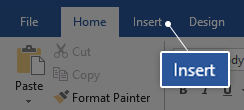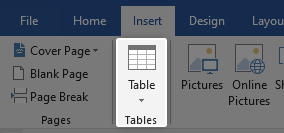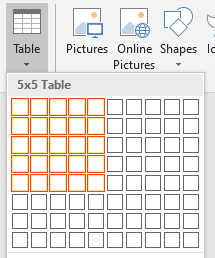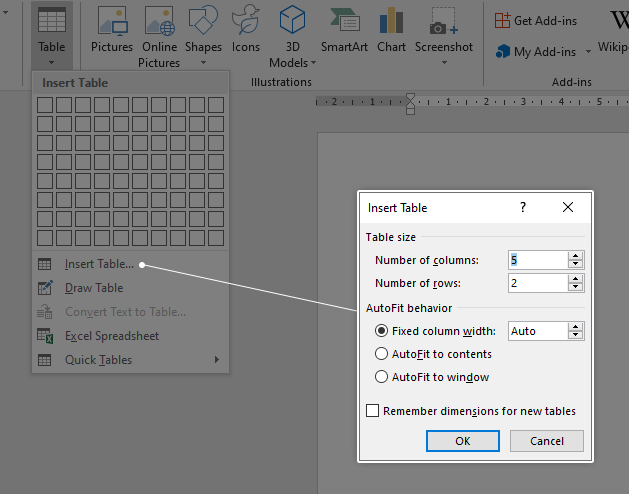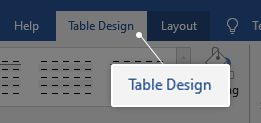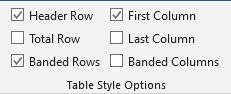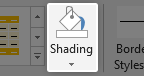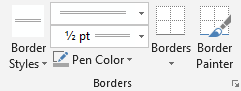Med hjälp av tabeller i Word kan du visa data i tabellformat. Detta är ett utmärkt sätt att visa din publik lättförståelig data utan att behöva införliva siffror och ofta förvirrande förklaringar i ditt tal. Med den här steg-för-steg-guiden kan du lära dig hur du lägger till och anpassa ett bord i Microsoft Word på bara några sekunder. 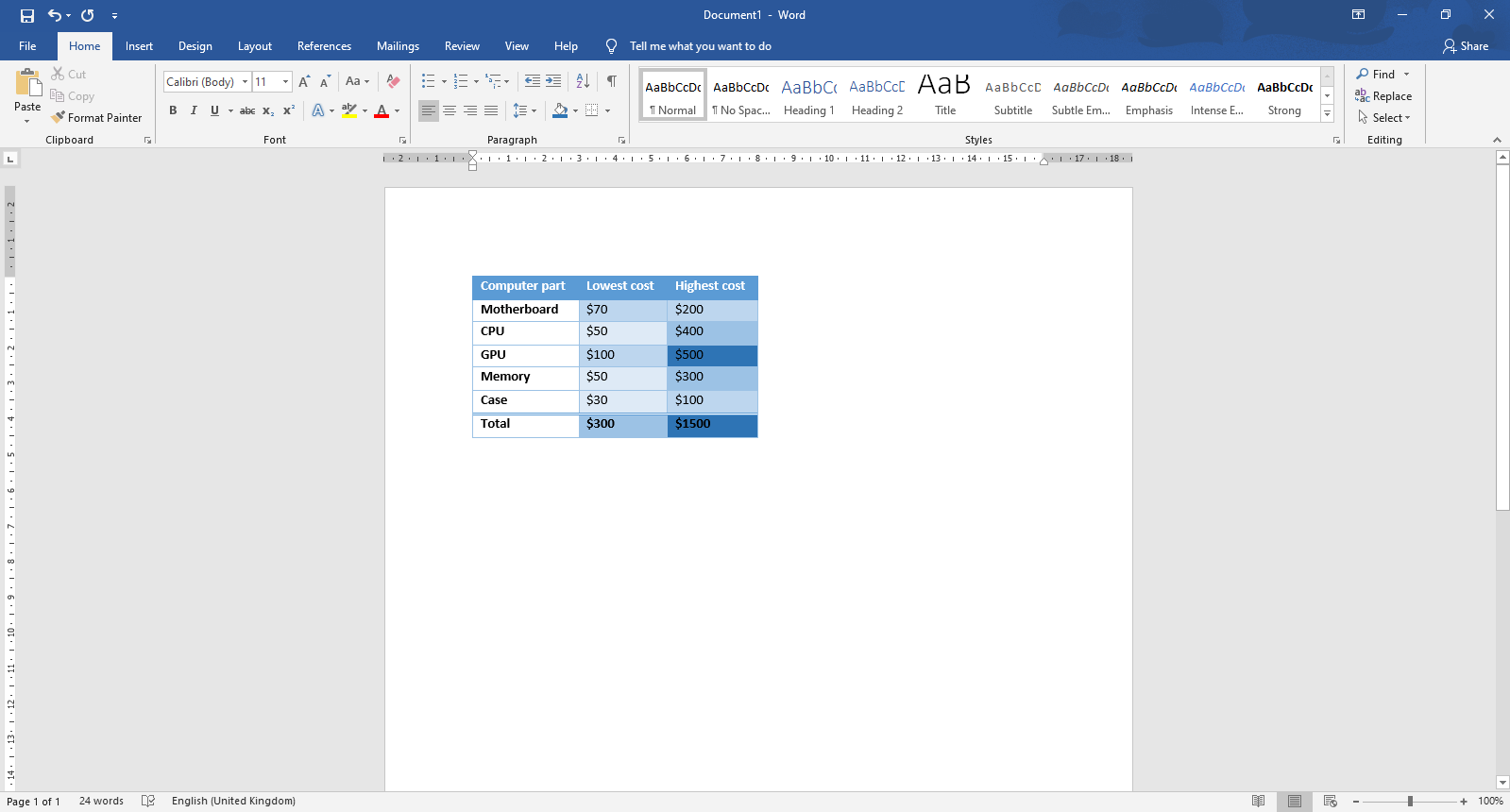
Dricks : Har du tillgång till Excel? På grund av att alla Microsoft Office-applikationer är utformade för att fungera tillsammans kan du enkelt kopiera delar av ett kalkylark i Microsoft Excel och klistra in det i Word utan att förlora någon av data eller formatering.
Saker du behöver
- En enhet med Microsoft Word installerat och aktiverat.
Och med det, låt oss gå direkt till lärande.
Hur man lägger till och anpassar en tabell i Word
Lägga till en tabell
- Starta Word, öppna sedan ett befintligt dokument eller skapa ett nytt med hjälp av knapparna på välkomstskärmen.
- Placera din textmarkör där du vill infoga en tabell.
- Från menyfliksområdet överst på skärmen, navigera till Föra in flik.
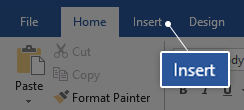
- Du kan se ett avsnitt som heter Tabeller .
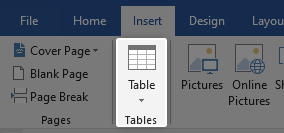
- Klicka på Tabell välj sedan hur många rader och kolumner du vill ha i din färdiga tabell genom att flytta musen. Du kan se en liveförhandsgranskning av hur din tabell kommer att se ut i ditt dokument när du flyttar musen. Vänster klick för att infoga tabellen i ditt dokument.
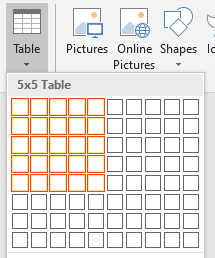
- Om du vill ha en större eller mer anpassad tabell kan du klicka på Infoga tabell där det är möjligt att manuellt skriva in storleken på önskad tabell.
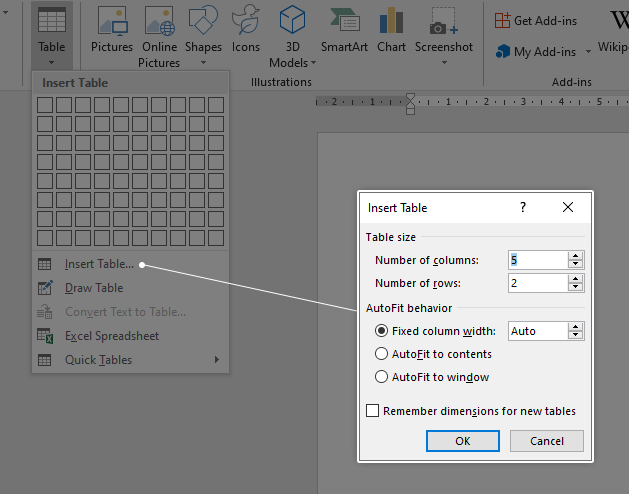
Anpassa ett bord
- När du har skapat en tabell klickar du i en av dess celler.
- Välj menyfliksområdet ovanpå skärmen Borddesign flik som ska visas automatiskt när du klickar in i en tabellcell.
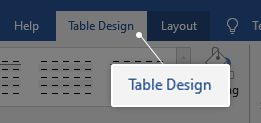
- I Alternativ för tabellstil kan du välja vilken stil du vill att din tabell ska använda när du använder en stil. Detta inkluderar alternativ för att slå på eller av rubrikrader, kolumner med band och mycket mer.
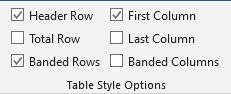
- Nästa avsnitt är där du kan välja din Bordstilar . Word har ett stort antal färdiga stilar installerade och redo att användas. Du kan utöka detta avsnitt genom att klicka på Mer-knappen . Håll bara muspekaren över en stil för att se hur den ser ut i ditt dokument och vänsterklicka för att välja den för användning.

- För att ändra färgen på en cell, klicka på Skuggning ikonen och välj önskad färg. Återigen, att sväva över någon av färgerna ger dig en förhandsvisning som gör valet mycket enklare.
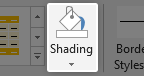
- I nästa och sista avsnitt kan du justera Gränser av ditt bord. Välj stil , storlek, justering och färg på önskad kant, använd sedan verktyget kantmålare för att tillämpa denna stil på ditt bord.
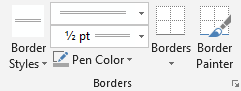
Vi hoppas att den här steg-för-steg-guiden kan hjälpa dig att lära dig hur du kan lägga till och anpassa tabeller i Microsoft Word. Känner du någon som börjar med Word och andra Microsoft Office-produkter? Glöm inte att dela den här artikeln med dem! Dina vänner, klasskamrater, kollegor eller anställda kan alla få hjälp att komma igång med Word. Om du vill lära dig mer om Word eller andra Microsoft Office-applikationer, kolla gärna vårt avsnitt av guider .
Om du letar efter ett mjukvaruföretag som du kan lita på för dess integritet och ärliga affärsmetoder, leta inte längre än . Vi är en Microsoft-certifierad partner och ett BBB-ackrediterat företag som bryr sig om att ge våra kunder en pålitlig och tillfredsställande upplevelse av de programvaruprodukter de behöver. Vi kommer att vara med dig före, under och efter all försäljning.
Det är vår 360-graders -garanti. Så vad väntar du på? Ring oss idag på +1777315 1713 eller mejl till sales@softwarekeep.com. Du kan också nå oss via livechatt.